【 本記事のターゲット 】
- パソコンでWindows PC を家で利用している
- エクスプローラーの最近利用したファイルを削除したい・非表示にする方法を知りたい
今回はWindows PC で最近使用したファイルを削除したり非表示にする方法をご紹介します。

Windows PC、利用している人多いかと思います。
いろんな操作をしている時、自分が利用したファイル履歴が自動でエクスプローラー上に表示されるのを見たことがある人、多いかと思います。
実際の様子が下記。
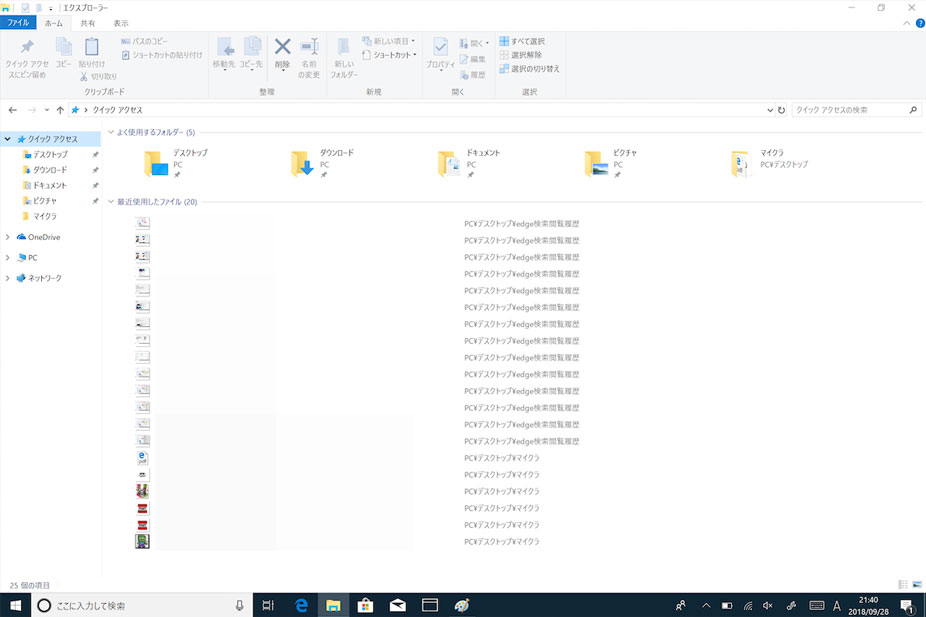
この前利用したファイルどこだったかな...という場面であれば大変便利な機能なのですが...
たとえは複数人でパソコンを利用する際に、履歴を見られたくない時もありますよね。
そんな場合に、この「最近使用したファイル」という項目を削除する方法&そもそも非表示にしておく方法をご紹介します。
目次
Windows PC で最近使用したファイルを削除する方法と、非表示にする方法を解説
クイックアクセスが標準で有効、その中に最近使用したファイルを表示する機能あり
Windows OSを搭載したパソコンの場合、色んな作業をしていると、自動的に最近使用したファイルが履歴として残るという仕様になっています。
これはクイックアクセスという機能が標準搭載&有効となっており、本来の機能の役割でいうと、こちらの機能を利用して利用者が効率良く利用するフォルダやファイルを自動で表示し、アクセスするまでの時間を短縮する事が出来ます。
とても便利な機能で、mog自身も大体利用するファイルやフォルダって決まっているので、そちらをクリックして利用する事も多いのですが...
例えば、他の人が自分のパソコンを見るというシーンに遭遇した場合、こちらの最近使用したファイルを表示させたくない・削除したいという事が発生しますよね。
「最近使用したファイル」を選択して削除する方法
という事で、まずはこちらの最近使用したファイルを選択して削除する方法をご紹介。
とはいってもそんなに難しい手順・作業ではありません。
下記の通り、削除したい・非表示にしたい項目を選択して右クリックします。
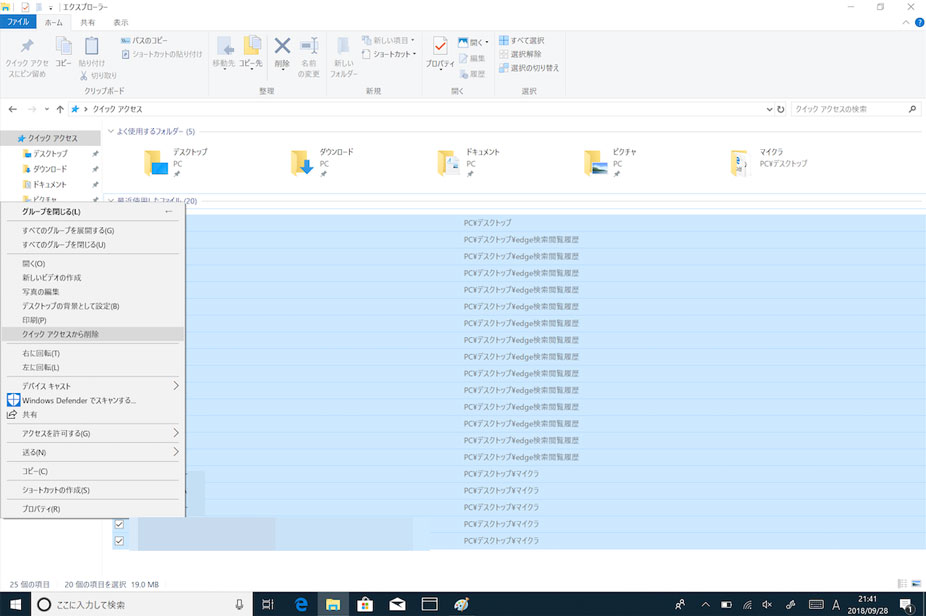
表示される枠内から「クイックアクセスから削除」を選択します。こちらは履歴から削除するだけとなり、ファイル自体は削除されません。
削除が完了すると、下記の通り最近使用したファイル内には何も表示されなくなります。
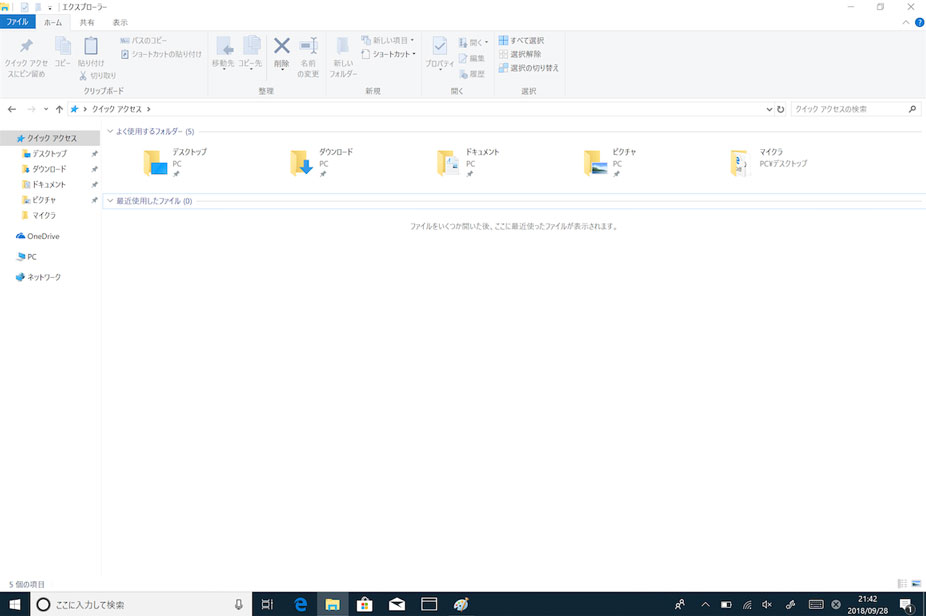
手順も特に難しくないので、毎回この作業を行っても良いかと思うのですが...ちょっと面倒ですよね。
最近使用したファイルを利用する事はないという方は、そもそもこの項目を非表示にしておけばそういった作業も不要となりますので、下記にその手順をご紹介。
最近使用したファイルをエクスプローラーに表示させない・非表示にする手順
という事で、そもそもクイックアクセス内の最近使用したファイルを表示させない手順です。
先ほどのエクスプローラーの画面で左側に表示されている「クイックアクセス」自体を右クリックします。
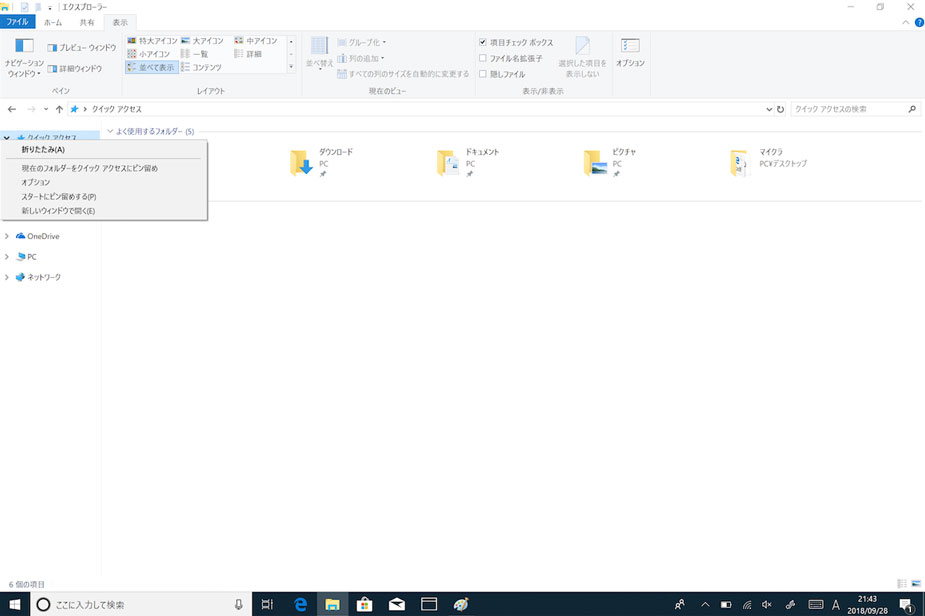
表示された項目内の「オプション」をクリックします。
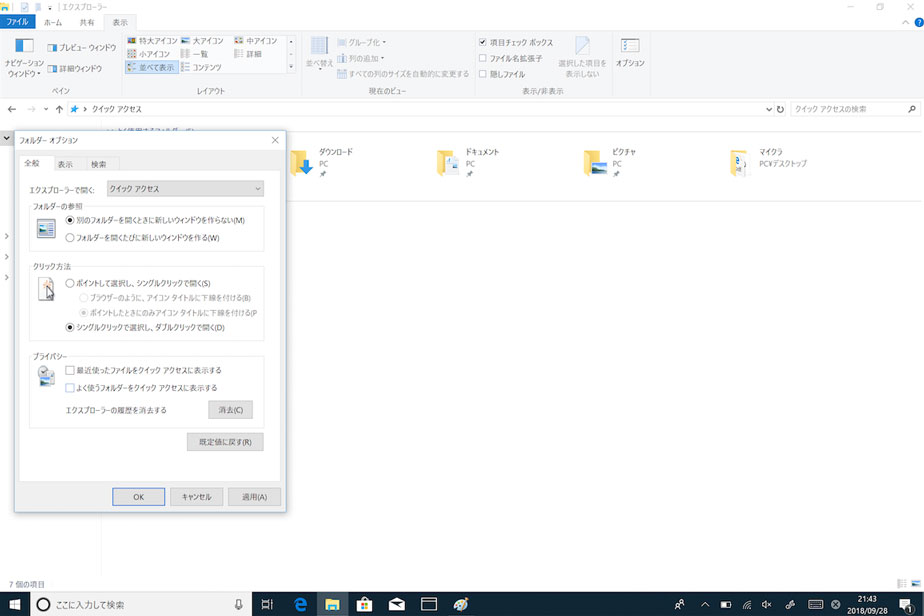
上記項目「フォルダーオプション」が表示されます。
全般の中のプライバシーを見ると、下記2項目が表示されます。
- 最近使ったファイルをクイックアクセスに表示する
- よく使うフォルダーをクイックアクセスに表示する
こちらの2項目のチェックを外して、右下の適応をクリックします。
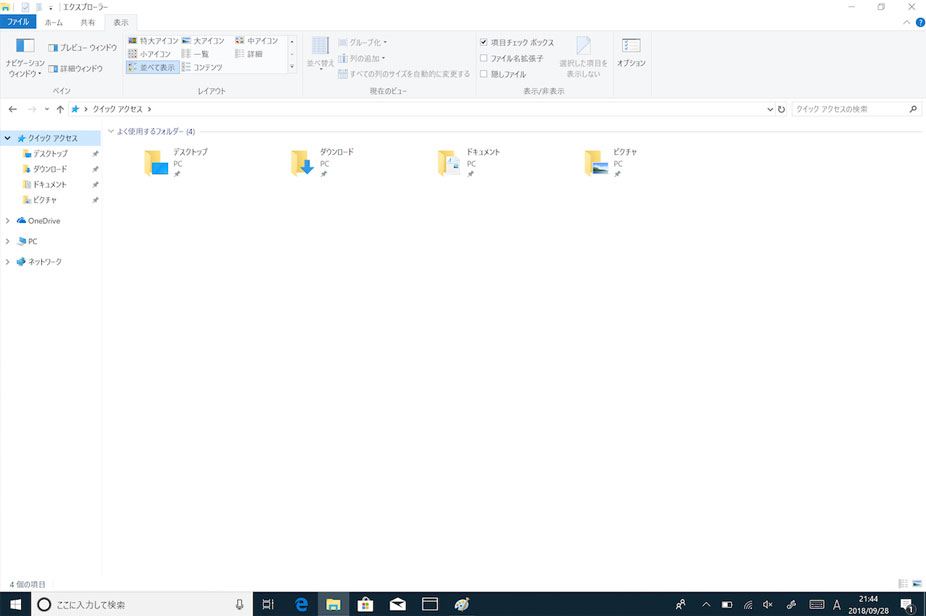
すると、上記の通り先ほど表示されていた最近使用したファイルという項目自体が非表示になります。
ということで、今回はWindows PCを利用している方向けに、最近使用したファイルの削除方法&非表示にする手順をご紹介しました。
履歴等をあんまり見られたくないという方は、本記事を参考に一度設定してみて下さい。